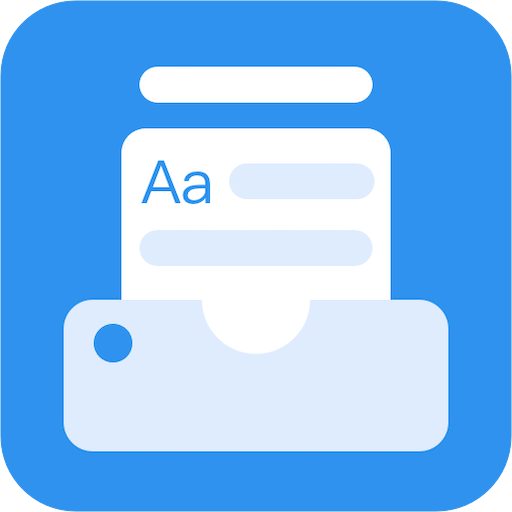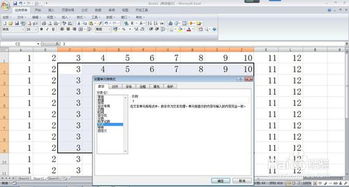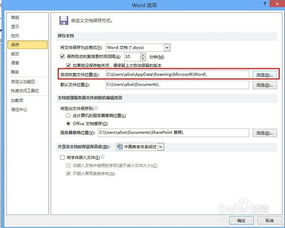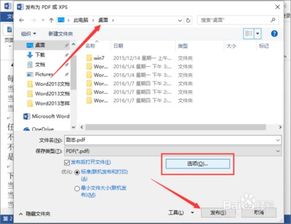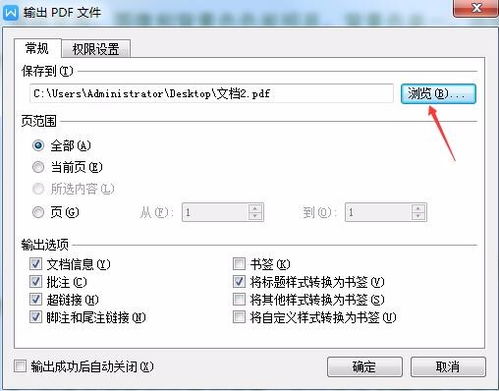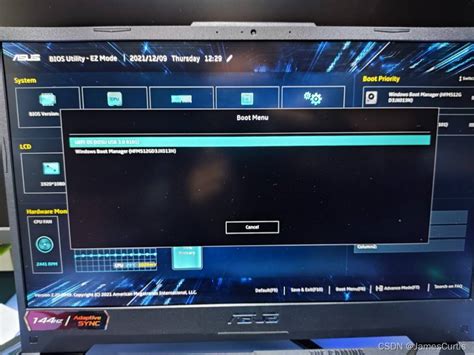轻松解决:用文本恢复转换器打开Word文件的实用方法
当用户在使用Microsoft Word时,可能会遇到提示使用“文本恢复转换器”打开文件的情景。这种提示通常意味着Word无法正常读取或打开你的文档,而需要借助文本恢复转换器来尽可能恢复文件中的数据。这种情况可能由多种原因引起,如文件损坏、文件格式不兼容、软件故障等。遇到此类问题时,用户可能会感到困惑和不安,担心自己的重要数据会丢失。幸运的是,有多种方法可以尝试解决这个问题,帮助用户恢复并正常访问他们的Word文件。

首先,了解为什么会出现“文本恢复转换器”的提示是非常重要的。文件损坏是最常见的原因之一。当Word文档在保存或传输过程中被意外中断,或者由于系统崩溃等原因导致文件未能正确写入磁盘,就可能出现文件损坏的情况。此外,使用了不兼容的文件格式或版本也可能导致这个问题。例如,尝试在旧版本的Word中打开用新版本创建的文档,或者尝试在不支持特定文件格式的Word版本中打开文件,都可能导致文件无法正常打开。此外,Word软件的故障或损坏,以及病毒或恶意软件的感染,也可能导致用户需要使用“文本恢复转换器”来打开文件。

那么,当用户遇到这个问题时,应该如何解决呢?以下是一些实用的解决方案:

一、使用Word的内置恢复功能

Word通常具有内置的文档恢复功能,可以尝试自动恢复最近未保存的更改。当用户打开Word时,如果它检测到最近有一个未能正确关闭的文件,它可能会自动尝试恢复该文件。用户只需按照屏幕上的提示操作即可。此外,Word的“打开”对话框中有一个“恢复未保存的文档”的选项,用户可以查看是否有可用的恢复文件。
二、尝试使用不同的文件格式
有时候,将Word文档转换为不同的格式可能会解决打开问题。用户可以尝试将文件保存为“.docx”或“.doc”格式(取决于他们当前使用的Word版本),然后再次尝试打开它。此外,将文件保存为PDF格式后再尝试转换回Word格式,有时也能解决问题。
三、使用“打开并修复”功能
Word的“打开并修复”功能是一个专门用于修复损坏文件的工具。用户可以在Word的“打开”对话框中,选择有问题的文件,然后点击“打开”按钮旁边的下拉箭头,选择“打开并修复”。Word会尝试修复文件并打开它。如果一次修复未能成功,用户可以再次使用此功能,并选择“提取文本”选项,以仅提取文件中的文本内容。
四、检查并修复Office安装
如果Word持续出现问题,可能是由于Office安装损坏或不完整。用户可以通过Office的安装程序来检查并修复Office的安装。在控制面板中找到Office的安装程序,选择“更改”或“修复”,然后按照屏幕上的提示操作。这将修复任何损坏的文件并更新Office到最新版本。
五、使用第三方恢复工具
如果以上方法都未能解决问题,用户可能需要考虑使用第三方文件恢复工具。这些工具能够扫描磁盘以查找损坏的文件,并尝试恢复其中的数据。虽然这些工具可能无法完全恢复文件的原始格式和布局,但它们通常能够提取出大部分文本和图像内容。
六、预防未来的文件损坏
为了避免将来再次遇到这个问题,用户可以采取一些预防措施。首先,定期保存文件是一个好习惯。其次,避免在文档保存或传输过程中进行其他可能会中断这些过程的操作,如关闭计算机或断开网络连接。此外,使用最新的Word版本和操作系统也可以减少文件损坏的风险。最后,保持系统和Office软件的更新也是非常重要的,因为更新通常包含对已知问题的修复和改进。
在处理“文本恢复转换器”提示时,用户应保持冷静并尝试上述解决方案。虽然文件损坏可能会导致数据丢失,但幸运的是,通常有多种方法可以尝试恢复这些数据。如果用户遇到任何问题或不确定如何操作,他们还可以寻求Microsoft的支持或访问相关的在线论坛和社区以获取帮助。
总之,虽然“文本恢复转换器”的提示可能会让用户感到困惑和不安,但有多种方法可以尝试解决这个问题。通过了解问题的原因、使用Word的内置恢复功能、尝试不同的文件格式、使用“打开并修复”功能、检查并修复Office安装以及考虑使用第三方恢复工具,用户通常能够成功恢复并访问他们的Word文件。此外,采取一些预防措施也可以帮助用户避免将来再次遇到这个问题。
- 上一篇: 如何轻松取消财付通支付
- 下一篇: 天猫详解:新手必看的天猫扫盲指南
-
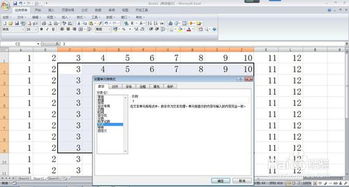 SPSS:轻松将文本格式转换为SAV格式的方法资讯攻略11-09
SPSS:轻松将文本格式转换为SAV格式的方法资讯攻略11-09 -
 轻松学会:如何打开RTF文件资讯攻略11-03
轻松学会:如何打开RTF文件资讯攻略11-03 -
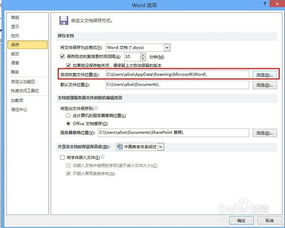 掌握WORD文档自动恢复功能,轻松应对意外情况!资讯攻略10-26
掌握WORD文档自动恢复功能,轻松应对意外情况!资讯攻略10-26 -
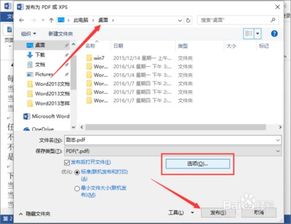 轻松掌握:将Word文档秒变PDF的实用技巧资讯攻略02-23
轻松掌握:将Word文档秒变PDF的实用技巧资讯攻略02-23 -
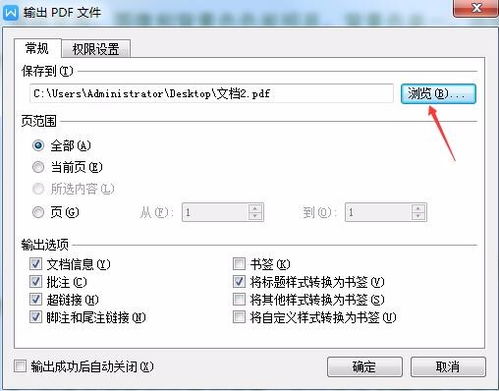 XDF格式如何转换成Word文档?资讯攻略01-21
XDF格式如何转换成Word文档?资讯攻略01-21 -
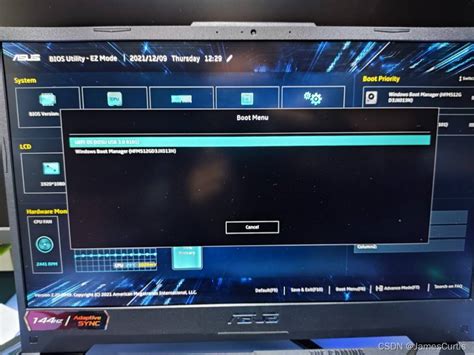 华硕电脑数据一键恢复解决方案资讯攻略11-14
华硕电脑数据一键恢复解决方案资讯攻略11-14